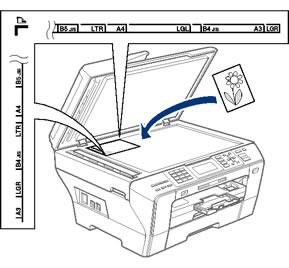例)L判の写真を写真用光沢はがきにコピーする
例)L判の写真を写真用光沢はがきにコピーする
L判の写真を、写真用光沢はがきにコピーする手順を例にして説明します。
1. 記録紙トレイに写真用光沢はがきをセットする
2. 原稿台カバーを持ち上げ、原稿ガイドの左奥に合わせて、コピーしたい写真面が下になるようにセットする
3. 原稿台カバーを閉じる
4. ![[コピー]](images/k015.jpg)
を押す
5. ![[上下キー]](images/k035.jpg)
で【コピー画質】を選ぶ
6. ![[左右キー]](images/k038.jpg)
で【高画質】を選び、
![[OK]](images/k020.jpg)
を押す
7. ![[上下キー]](images/k035.jpg)
で【拡大/縮小】を選ぶ
8. ![[左右キー]](images/k038.jpg)
で【拡大】を選び、
![[OK]](images/k020.jpg)
を押す
9. ![[左右キー]](images/k038.jpg)
で【113%L判⇒ハガキ】を選び、
![[OK]](images/k020.jpg)
を押す
例:ブラザーBP71写真光沢紙にコピーする場合
10. ![[上下キー]](images/k035.jpg)
で【記録紙タイプ】を選ぶ
11. ![[左右キー]](images/k038.jpg)
で【ブラザーBP71光沢】を選び、
![[OK]](images/k020.jpg)
を押す
ブラザーBP71写真光沢紙以外をお使いの場合は、【その他光沢】を選びます。
12. ![[上下キー]](images/k035.jpg)
で【記録紙サイズ】を選ぶ
13. ![[左右キー]](images/k038.jpg)
で【ハガキ】を選び、
![[OK]](images/k020.jpg)
を押す
14. ![[カラースタート]](images/k032.jpg)
を押す